有的朋友已经安装了 windows11 系统并且已经开始使用了,但是有些用户用惯了windows7的毛玻璃特效,操作windows11时有一些不习惯,想要换回win7的毛玻璃特效,但是不知道该怎么操作。今
有的朋友已经安装了windows11系统并且已经开始使用了,但是有些用户用惯了windows7的毛玻璃特效,操作windows11时有一些不习惯,想要换回win7的毛玻璃特效,但是不知道该怎么操作。今天小编就给大家介绍Win11毛玻璃怎么开启,windows11如何打开毛玻璃特效详细教程分享。
具体步骤如下:
1.首先点击任务栏下方的开始,并点击“设置”;
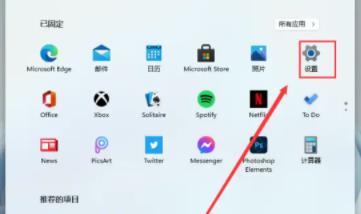
2.然后在设置界面中点击“个性化”;
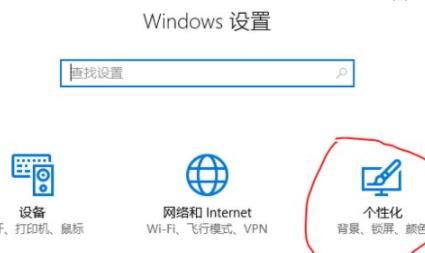
3.在个性化的左侧任务栏中点击“颜色”;
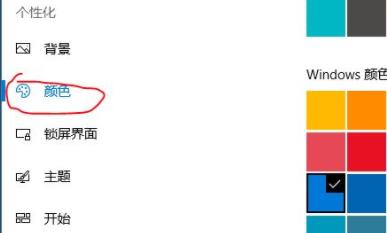
4.此时可以看到右侧任务栏中的“透明效果”;

5.最后将下面的开关开启即可解决。
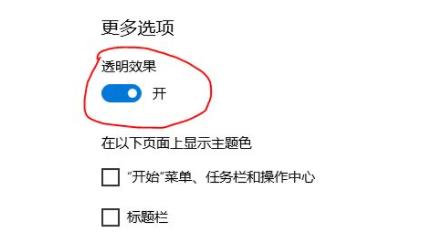
以上就是
